WPS文档调出分节符并删除的方法教程
时间:2023-06-02 09:04:54作者:极光下载站人气:727
wps文档是很多小伙伴必备的办公软件之一,在其中编辑和处理较多文本内容时,我们有时候会进行分节,比如我们可以将不同的章节内容分节后,分别设置不同的页码格式等等。如果后续我们希望调出分节符并将其删除,小伙伴们知道具体该如何进行操作吗,其实操作方法是非常简单的,小编这里为小伙伴们分享两种比较常见的操作方法,我们只需要进行几个非常简单的操作步骤就可以了。小伙伴们可以打开自己的WPS文档后一起操作起来。接下来,小编就来和小伙伴们分享具体的操作步骤了,有需要或者是有兴趣了解的小伙伴们快来和小编一起往下看看吧!
操作步骤
第一步:点击打开需要显示分节符的WPS文档,在“页面布局”选项卡点击“分隔符”按钮可以根据需要插入需要的分隔符,也可以在“插入”选项卡中点击“分页”按钮后进行插入操作;
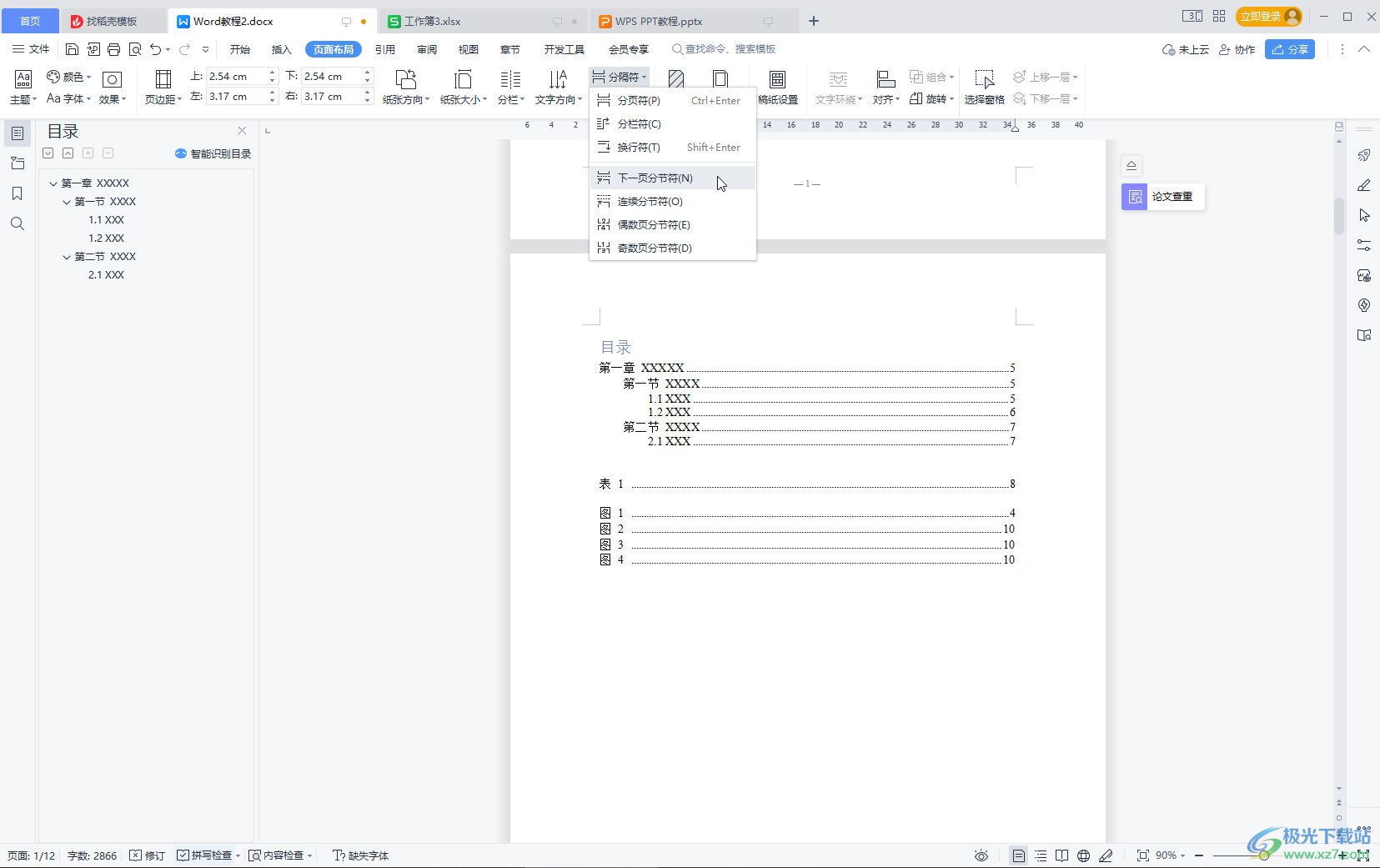
第二步:方法1.在“开始”选项卡中点击如图所示的段落图标后在子选项中点击勾选“显示/隐藏段落标记”,就可以成功调出分节符了;
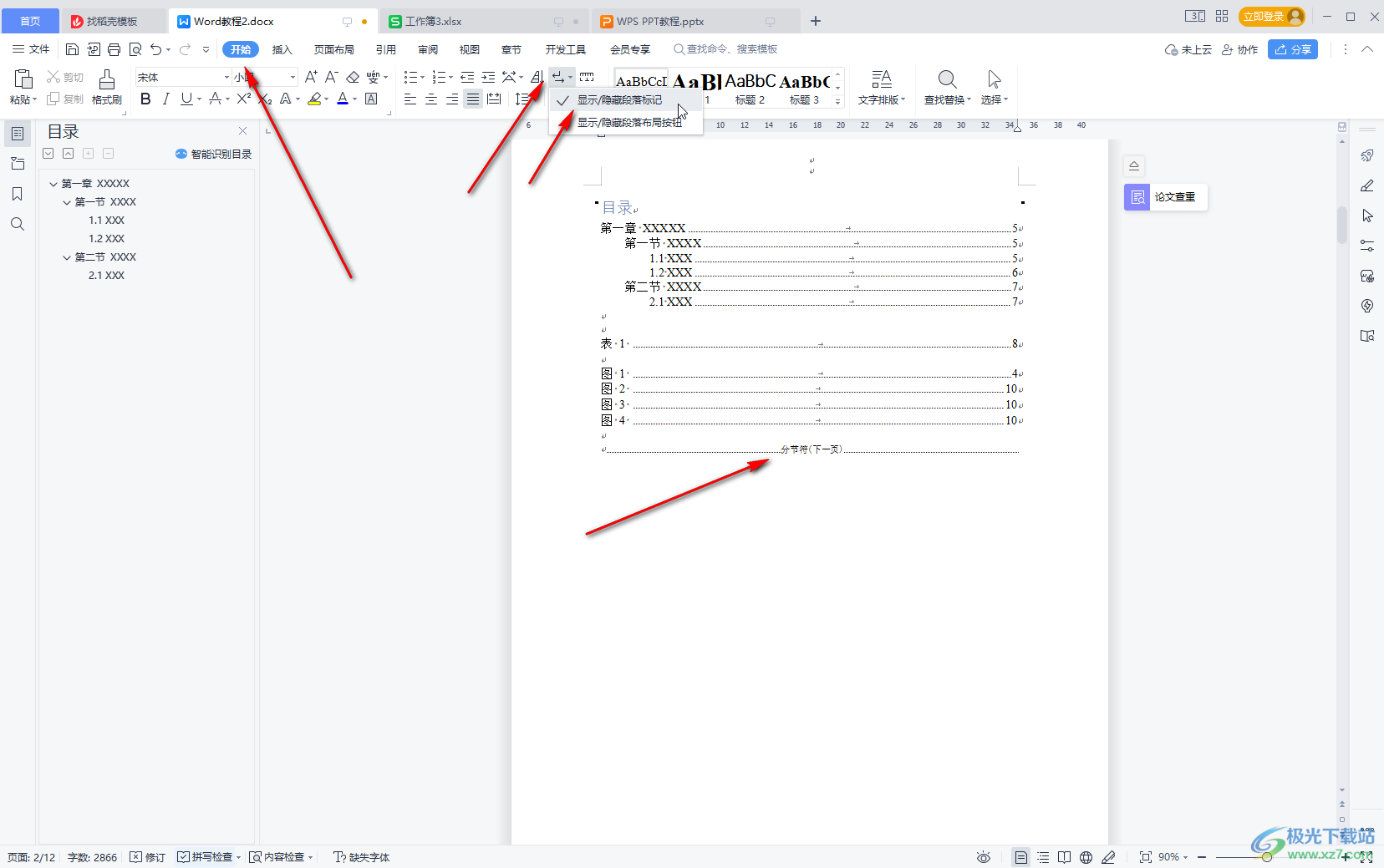
第三步:将鼠标定位到分节符前面,按delete键就可以进行删除了,删除后可以看到后面的文本内容自动填充上来了,成功删除空白区域了;
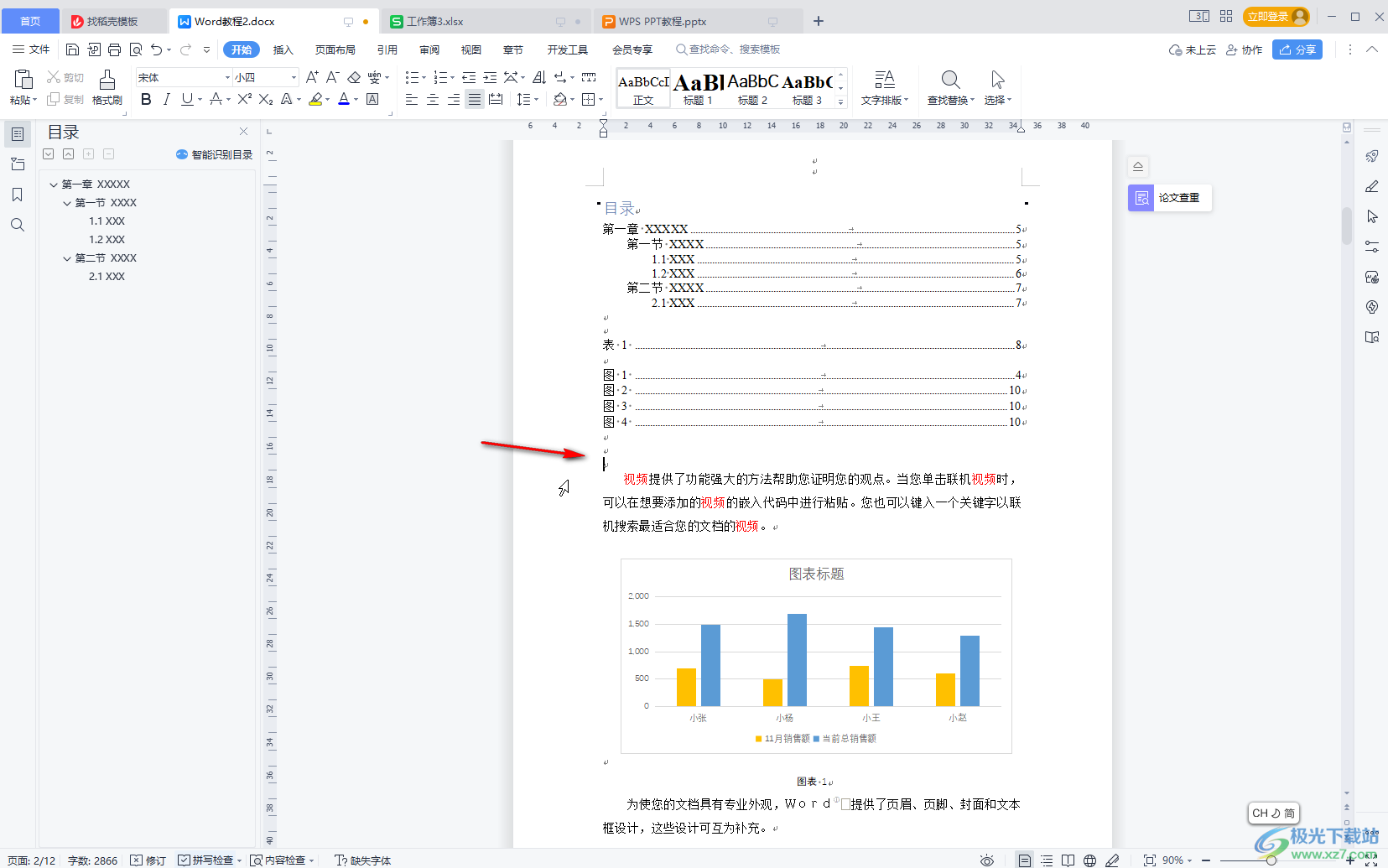
第四步:方法2.在界面左上方点击“文件”——“选项”;
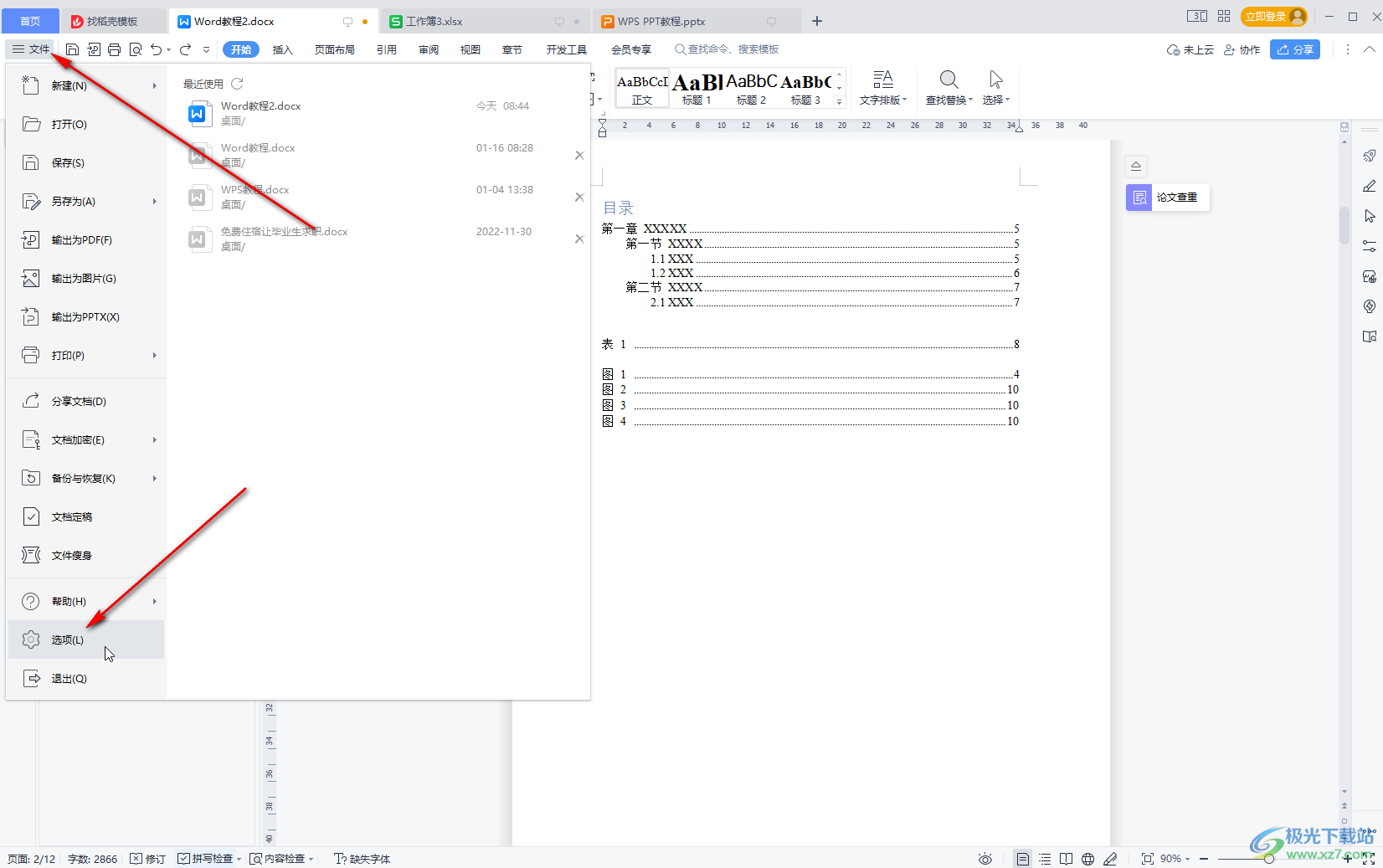
第五步:在选项窗口切换到“视图”栏,点击勾选“格式标记”处的“全部”并确定,也可以调出分节符,可以使用同样的方法进行删除。
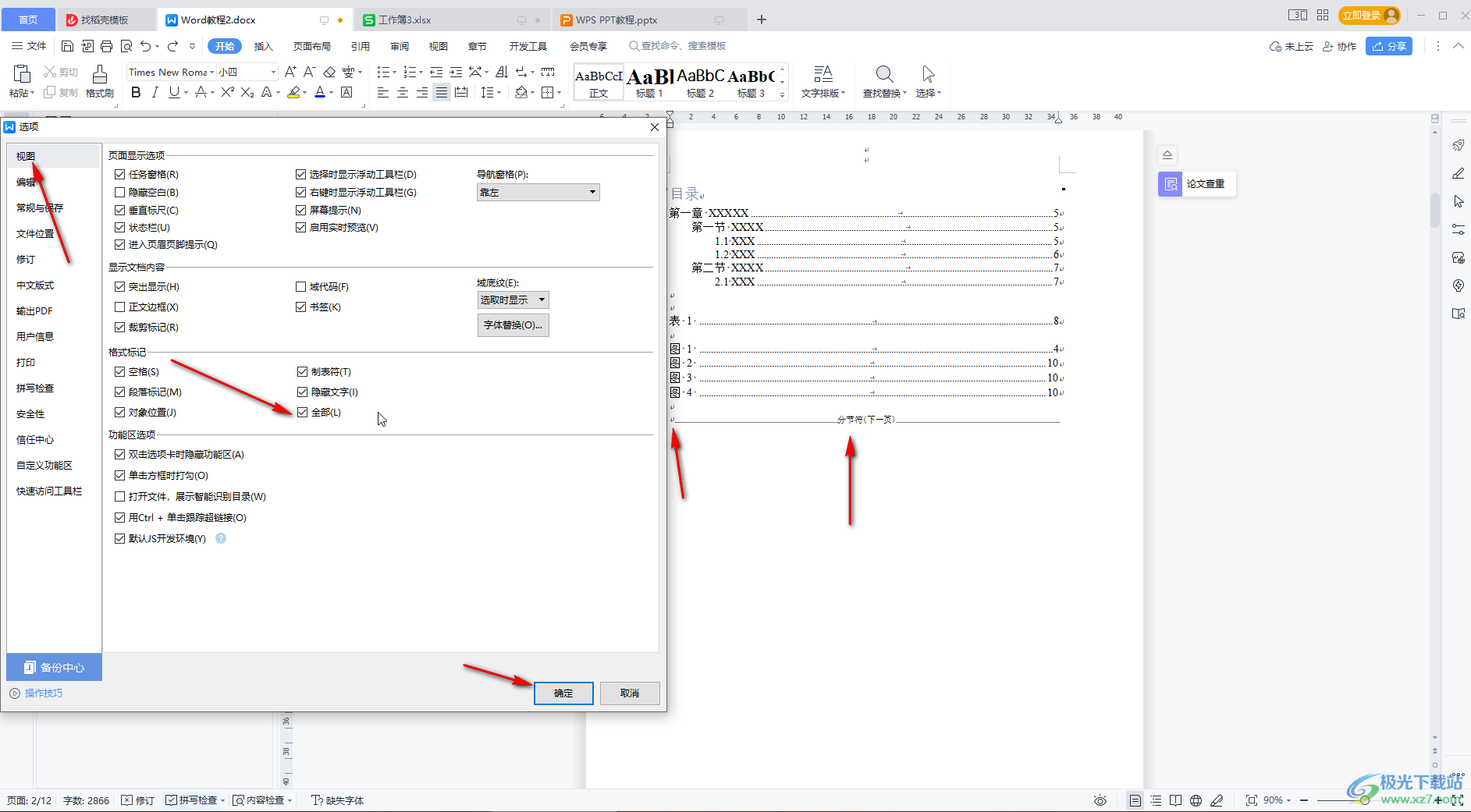
以上就是电脑版WPS文档中调出分节符并删除的方法教程的全部内容了。以上两种操作方法都是非常简单的,小伙伴们可以打开自己的WPS文档后,分别动手操作一下,看看不同的操作方法有什么不同之处。后续如果需要隐藏其他的标记符号,可以再次点击取消勾选“显示/隐藏段落标记”进行隐藏,也可以取消勾选“选项”窗口的“全部”进行隐藏。

大小:240.07 MB版本:v12.1.0.18608环境:WinAll, WinXP, Win7, Win10
- 进入下载
相关下载
热门阅览
- 1百度网盘分享密码暴力破解方法,怎么破解百度网盘加密链接
- 2keyshot6破解安装步骤-keyshot6破解安装教程
- 3apktool手机版使用教程-apktool使用方法
- 4mac版steam怎么设置中文 steam mac版设置中文教程
- 5抖音推荐怎么设置页面?抖音推荐界面重新设置教程
- 6电脑怎么开启VT 如何开启VT的详细教程!
- 7掌上英雄联盟怎么注销账号?掌上英雄联盟怎么退出登录
- 8rar文件怎么打开?如何打开rar格式文件
- 9掌上wegame怎么查别人战绩?掌上wegame怎么看别人英雄联盟战绩
- 10qq邮箱格式怎么写?qq邮箱格式是什么样的以及注册英文邮箱的方法
- 11怎么安装会声会影x7?会声会影x7安装教程
- 12Word文档中轻松实现两行对齐?word文档两行文字怎么对齐?
网友评论